Режимы работы роутера ZyXEL Keenetic Lite III
Владельцы роутера Keenetic Lite III нередко испытывают трудности с пониманием и настройкой его дополнительных режимов. Для облегчения задачи мы разберем, какую пользу дает тот или иной режим, рассмотрим нюансы подключения в каждом режиме и отличия основного и дополнительных режимов. Понимание всех режимов поможет вам задействовать роутеры Lite III для более широкого круга задач, особенно в просторных домах или офисах.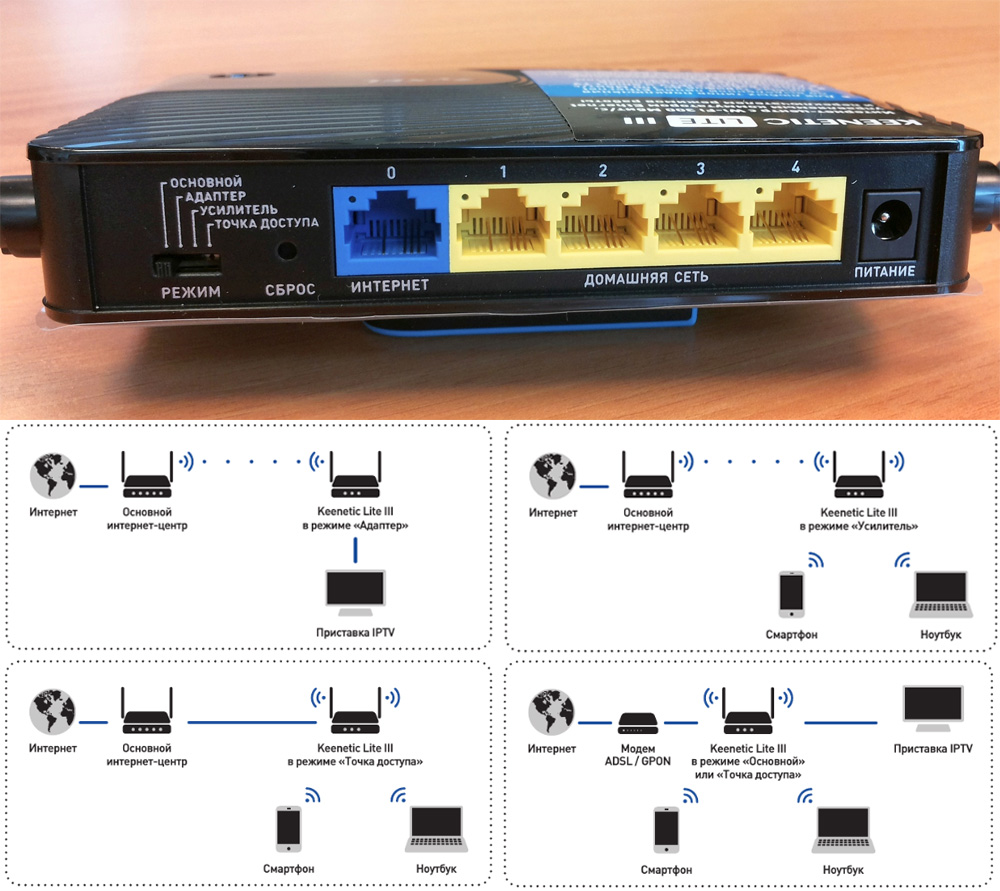
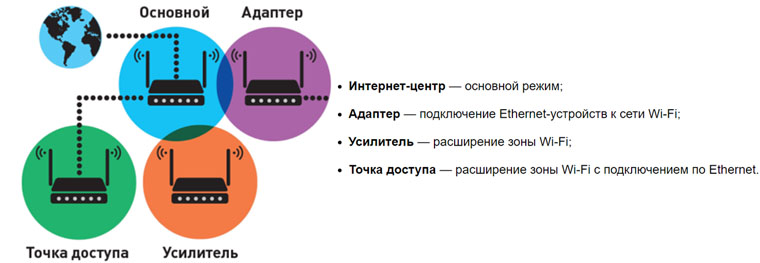
В основном режиме нулевой порт всегда используется для подключения интернета напрямую или через модем, а порты с 1 по 4 для подключения устройств. В дополнительных режимах все порты можно задействовать для подключения телевизионных приставок, планшетов, ноутбуков, телефонов и других устройств. При этом Wi-Fi раздается во всех режимах, кроме режима «Адаптер». Еще одно важное отличие дополнительных режимов заключается в том, что при подключении к главному роутеру дополнительный роутер будет получать IP-адрес и некоторые другие данные уже от него. А это означает в первую очередь смену адреса, по которому доступна панель управления (см. рисунок ниже). Но детальнее все изменения мы рассмотрим в каждом конкретном режиме.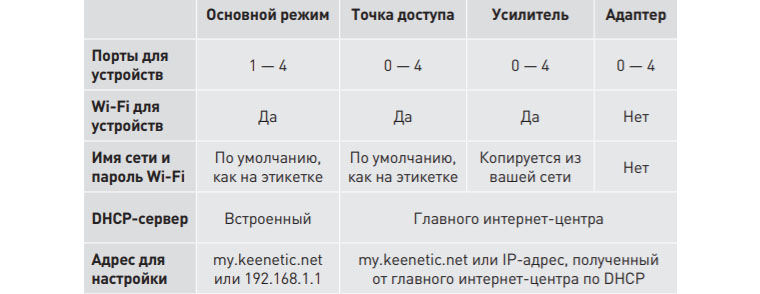

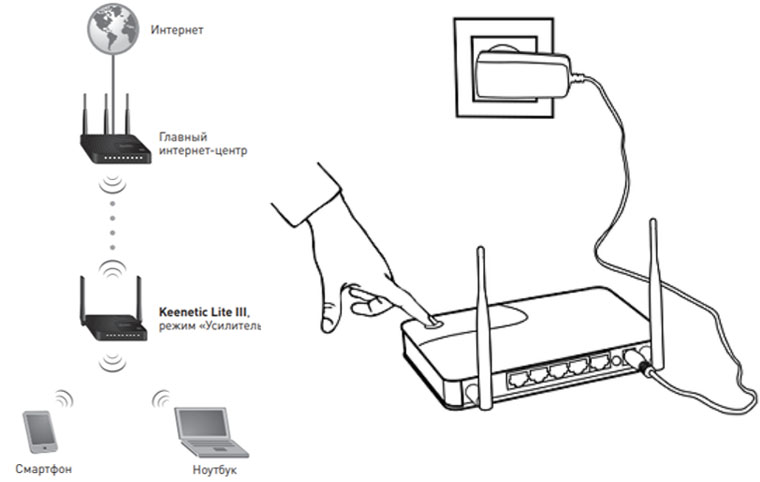
Чтобы подключить дополнительный роутер к основному в режиме усилителя, вам нужно сделать следующее. Расположите усилитель так, чтобы он свободно улавливал сигнал по Wi-Fi от головного роутера (лучше в прямой видимости). Поставьте переключатель режимов (на задней панели) роутера Lite III в позицию «Усилитель». Коротко нажмите кнопку WPS/Wi-Fi на основном роутере, затем на дополнительном. Индикаторы Wi-Fi начнут мигать, что говорит о сопряжении устройств. Далее возможны два варианта: произойдет автоматическое подключение или придется вручную вводить некоторые данные. Рассмотрим оба варианта.
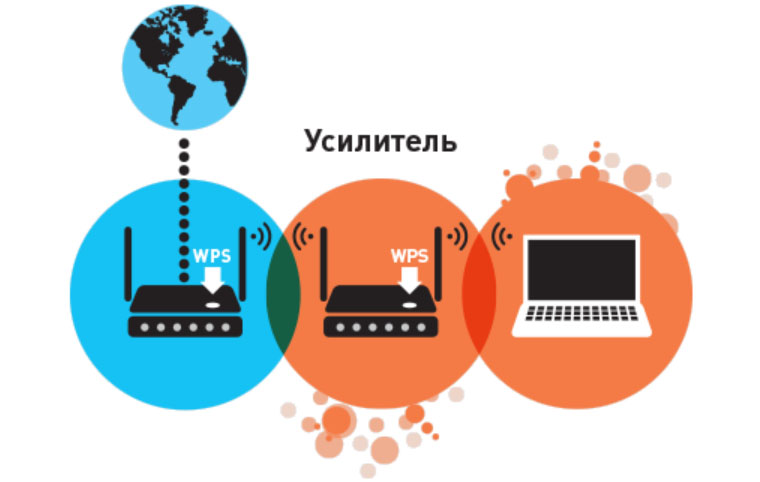
После нажатия кнопок WPS/Wi-Fi подключение произойдет автоматически только в том случае, если в сети вашего головного роутера работает DHCP-сервер. Это означает, что основной роутер умеет автоматически присваивать IP-адреса устройствам-клиентам сети.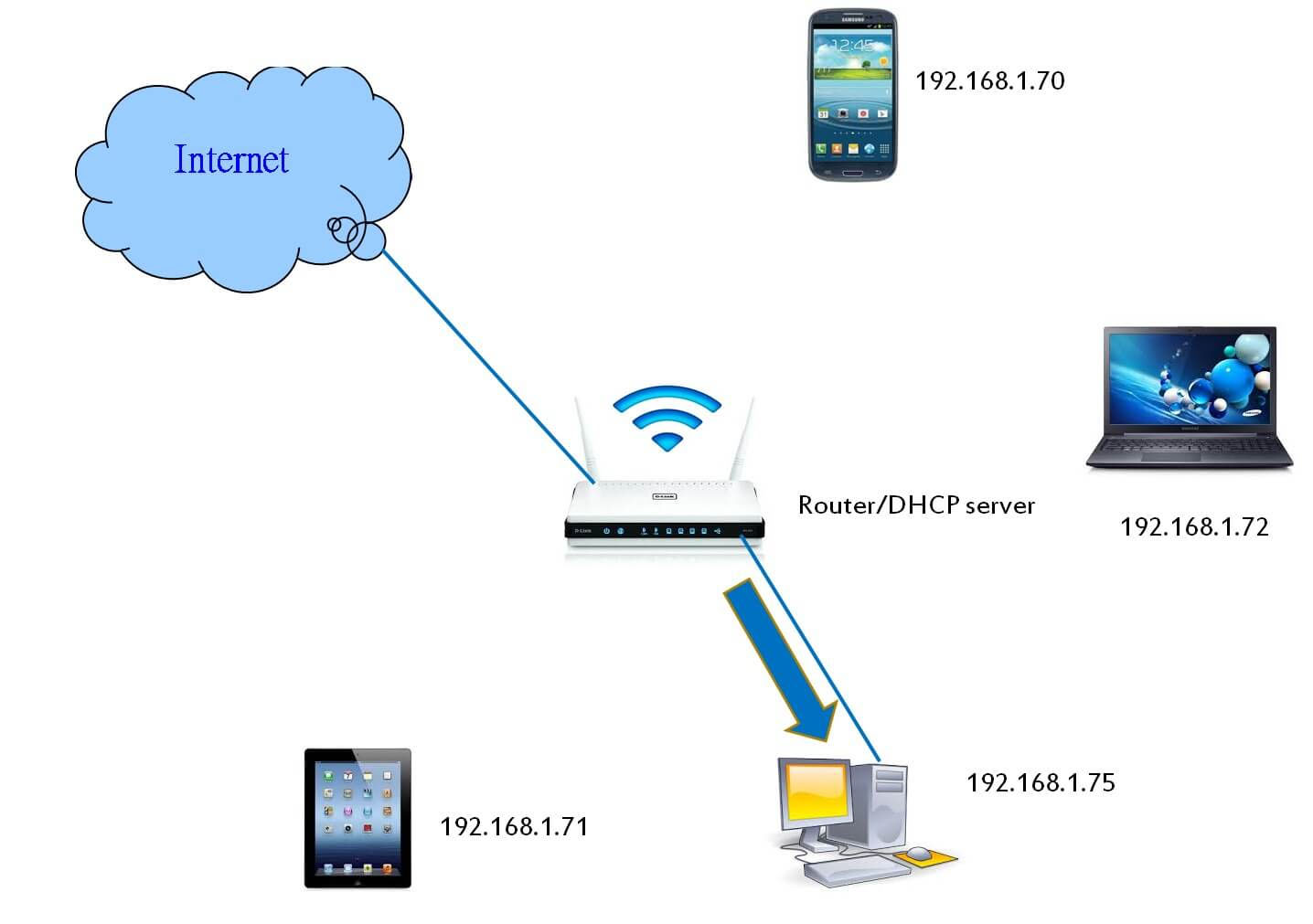
Обратите внимание, что после включения на роутере Lite III режима усилителя вы не сможете управлять им через стандартный веб-интерфейс (панель управления) по адресу 192.168.1.1. Это связано с тем, что усилитель получит от основного роутера новый IP-адрес, по которому вы и сможете заходить в интерфейс через браузер. Посмотреть этот IP-адрес можно в панели управления главного роутера. Рассмотрим пример. Вы подключили Lite III в режиме усилителя к главному роутеру бренда Keenetic. После соединения главный роутер назначил усилителю IP-адрес 10.10.10.15, который можно посмотреть в его веб-интерфейсе по адресу my.keenetic.net в разделе «Список устройств». Скопируйте этот адрес в адресную строку браузера и попадете в панель управления вашего усилителя. Меню роутера в режиме усилителя будет сокращенным по сравнению с функционалом панели управления роутера в основном режиме.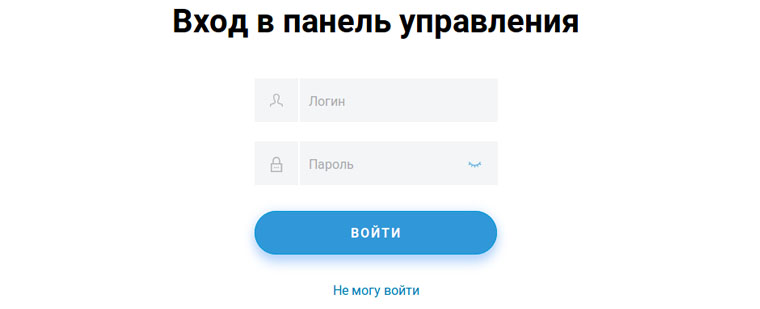
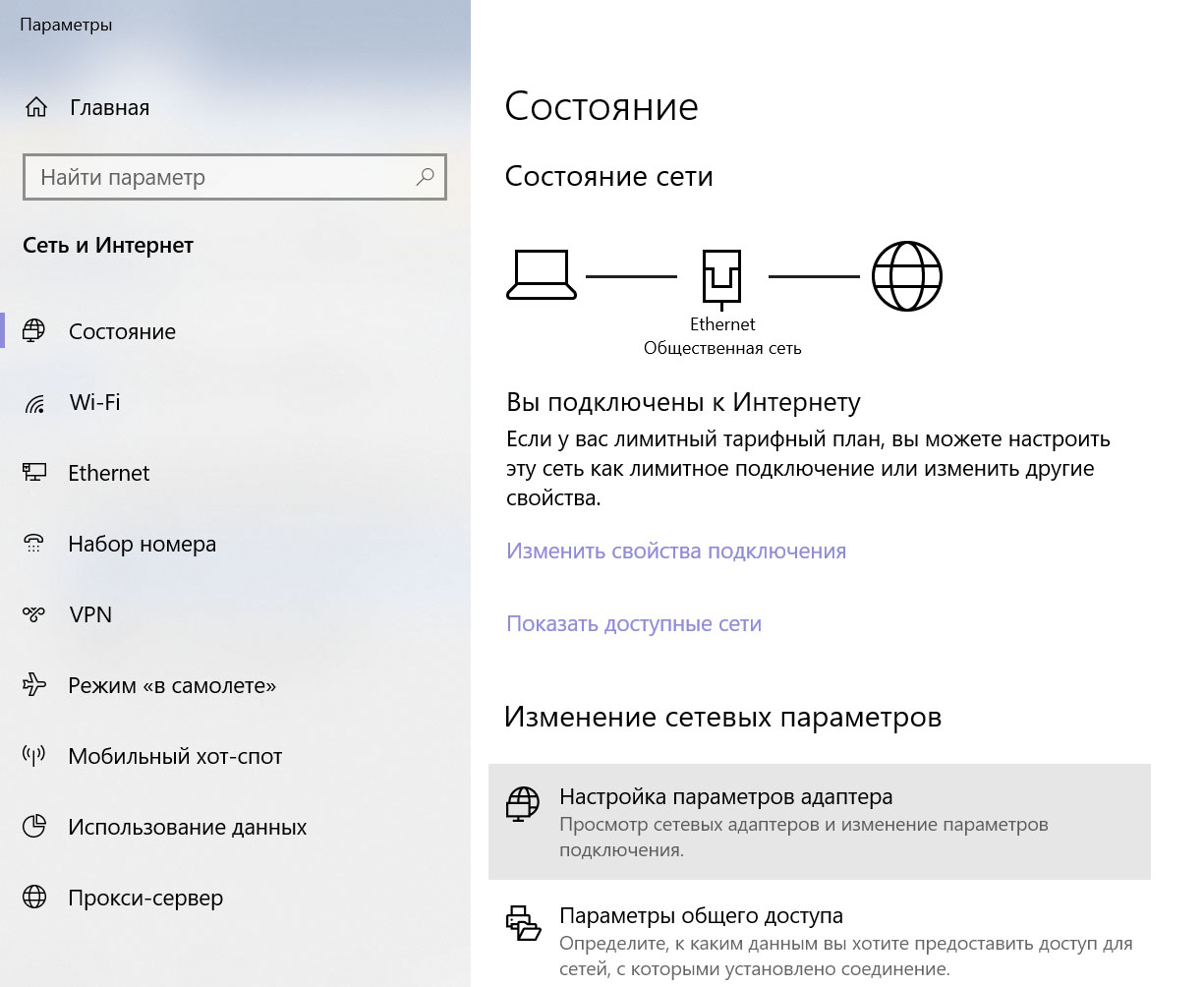
Кликните по строке «IP версии 4», нажмите «Свойства». Поставьте переключатель в позицию «Использовать следующий IP-адрес», введите указанные выше значения для IP-адреса и маски подсети и нажмите Oк. После этого панель управления станет доступна с адреса в браузере 192.168.1.30.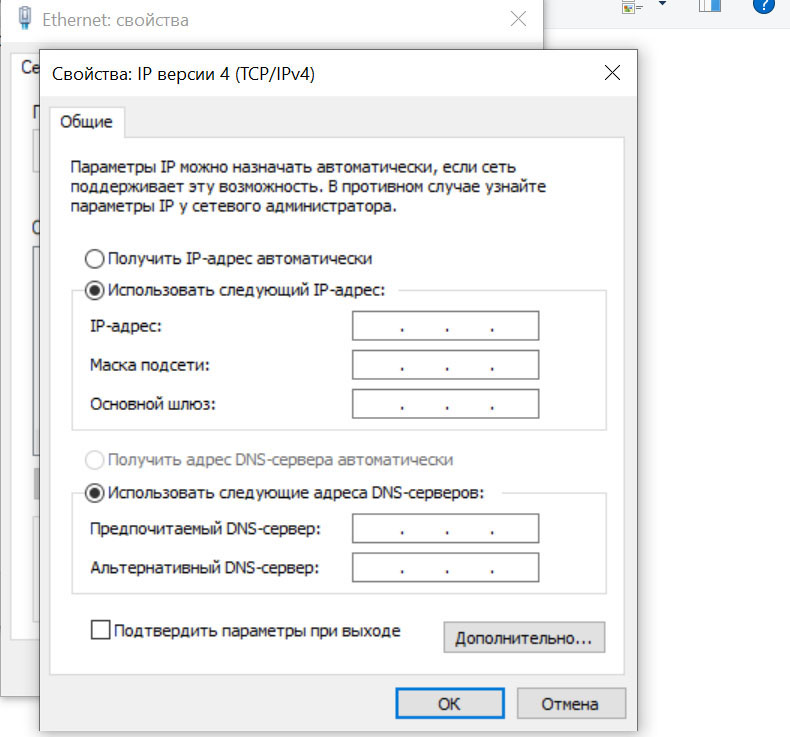

Способ подключения в режиме адаптера в точности такой, что описан выше для режима «Усилитель». Разница заключается только в том, чтобы поставить переключатель на задней панели роутера Lite III в позицию «Адаптер». При проблемах с автоматическим получением IP-адреса проделайте те же действия, что описаны выше.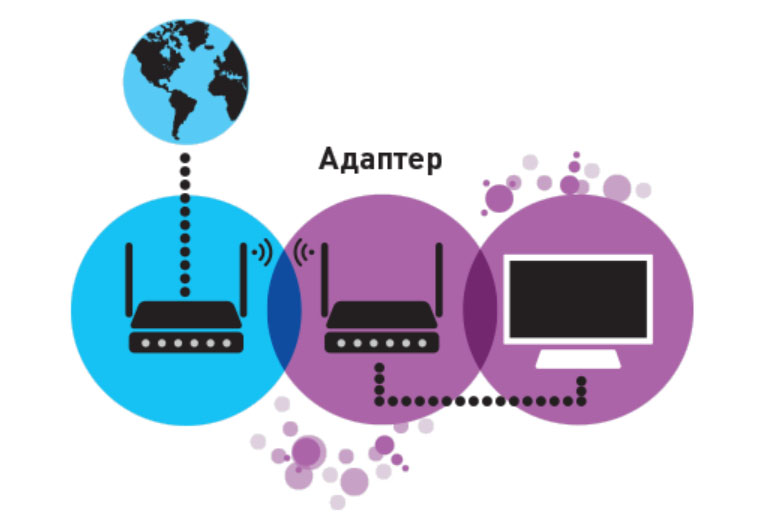
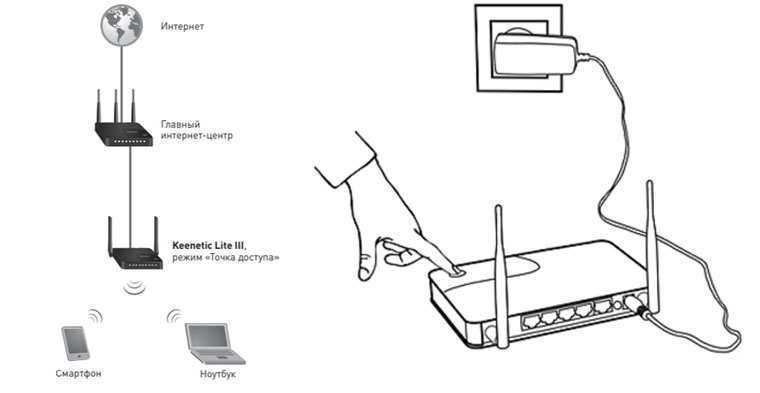
Имя и пароль сети для роутера в режиме «Точка доступа» будут теми же, что указаны на его этикетке. Если вы хотите, чтобы у главного и дополнительного роутеров имя и пароль сети совпадали, зайдите в панель управления дополнительного роутера (Lite III) по тому IP-адресу, который ему назначит головной роутер (см. раздел «Усилитель»). Это можно также сделать в панели управления основного роутера в разделе домашней сети.
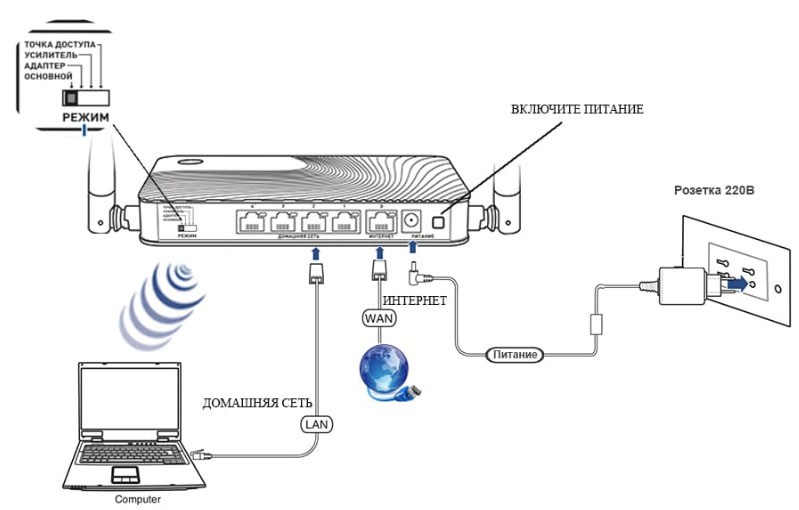
Для настройки работы роутера в основном режиме вам необходимо проделать такие действия (это один из вариантов настройки):
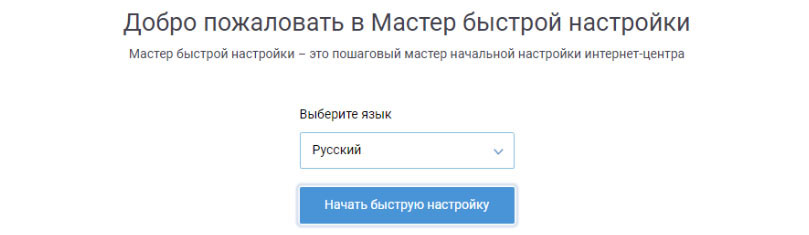
Дополнительные режимы роутера Lite III пригодятся вам при наличии второго роутера и большого пространства. С их помощью вы легко снабдите интернетом не только дом, но и беседку в саду или самые дальние уголки просторного офиса.
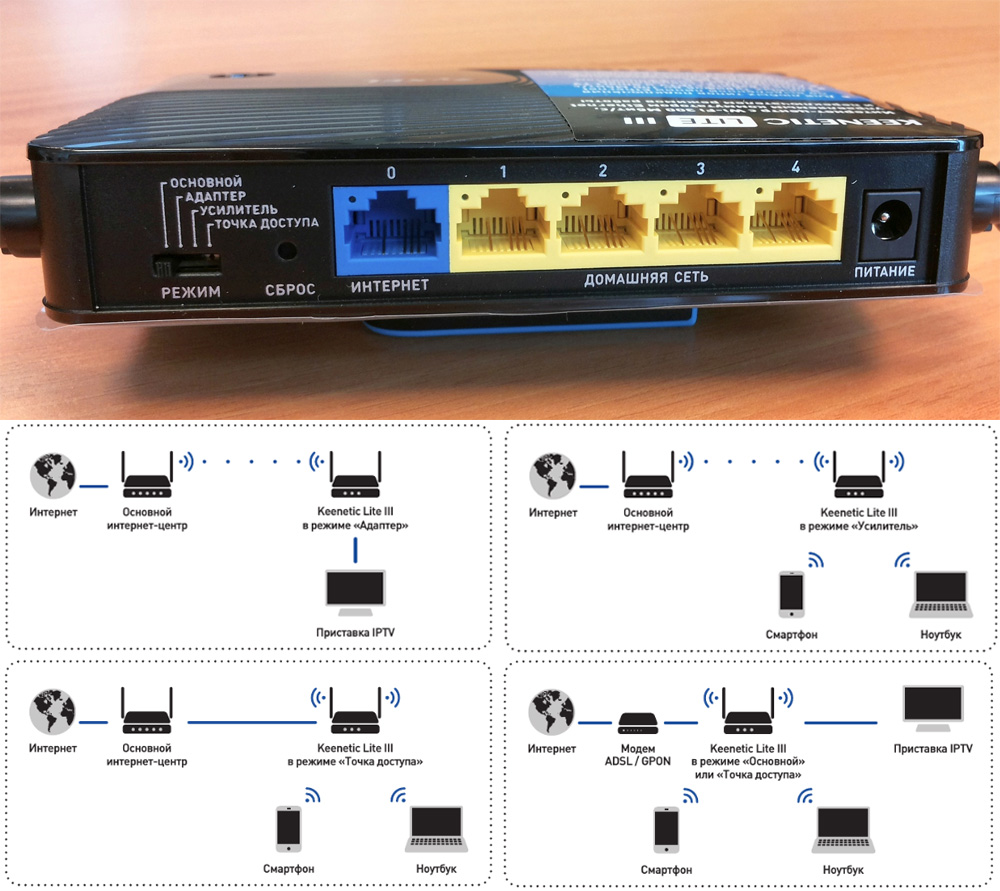
Чем отличается работа в основном и дополнительных режимах
В основном режиме роутер Keenetic Lite III используется как главное устройство домашней сети. Как умное устройство, он умеет передавать пакеты данных между разными сетями, присваивать подключенным устройствам IP-адреса, защищать устройства от сетевых угроз и многое другое. В дополнительных режимах Keenetic Lite III теряет часть своих функций и используется как дополнительное устройство к главному роутеру. В одном из таких режимов он может, например, усиливать сигнал основного роутера или адаптировать его для устройств без Wi-Fi-модуля. При этом не обязательно, чтобы главный роутер был той же фирмы Keenetic.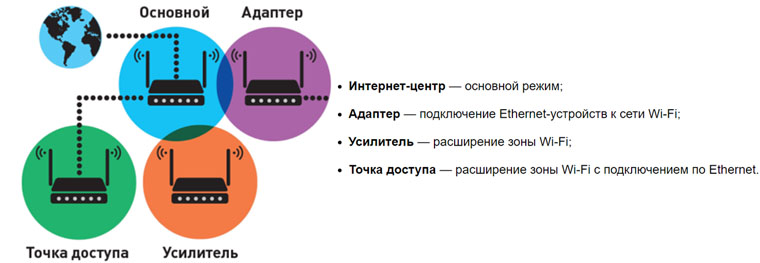
В основном режиме нулевой порт всегда используется для подключения интернета напрямую или через модем, а порты с 1 по 4 для подключения устройств. В дополнительных режимах все порты можно задействовать для подключения телевизионных приставок, планшетов, ноутбуков, телефонов и других устройств. При этом Wi-Fi раздается во всех режимах, кроме режима «Адаптер». Еще одно важное отличие дополнительных режимов заключается в том, что при подключении к главному роутеру дополнительный роутер будет получать IP-адрес и некоторые другие данные уже от него. А это означает в первую очередь смену адреса, по которому доступна панель управления (см. рисунок ниже). Но детальнее все изменения мы рассмотрим в каждом конкретном режиме.
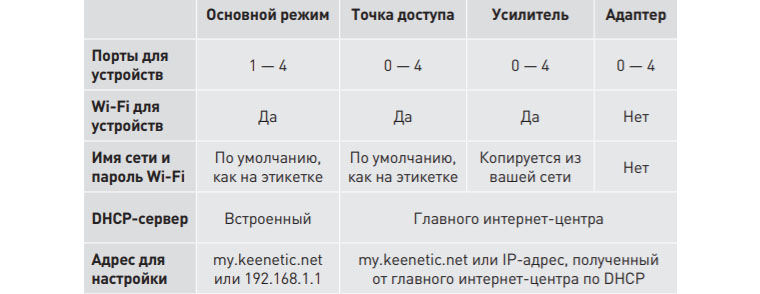
Настройка режимов в ZyXEL Keenetic Lite III
В основном и дополнительных режимах умеют работать многие роутеры, однако нередко на их настройку уходит много времени. В роутере Keenetic Lite III эту проблему решили созданием переключателя режимов, при помощи которого настройка ведется в пару действий без необходимости захода в панель управления. В общем случае вам нужно перевести переключатель на задней панели роутера в позицию усилителя, адаптера или точки доступа и сонастроить его с главным роутером. Далее мы разберем принципы работы роутера в каждом режиме и особенности его настройки.
Режим усилителя в Keenetic Lite III
Если сигнал от вашего основного роутера не достает до дальних комнат дома или теряется через стены, вы можете использовать маршрутизатор Lite III в качестве усилителя (репитера, повторителя) сигнала. Lite III в режиме усилителя подключается к головному роутеру по Wi-Fi связи, а к самому усилителю вы можете подключать свои телефоны, планшеты и другие устройства как по беспроводной связи, так и по проводам. После подключения усилитель получает все параметры основной сети, то есть то же самое имя сети, номер канала и пароли. При этом ваши подключенные устройства будут сами анализировать качество сигнала от обоих роутеров и переключаться на тот из них, кто в данный момент посылает лучше сигнал.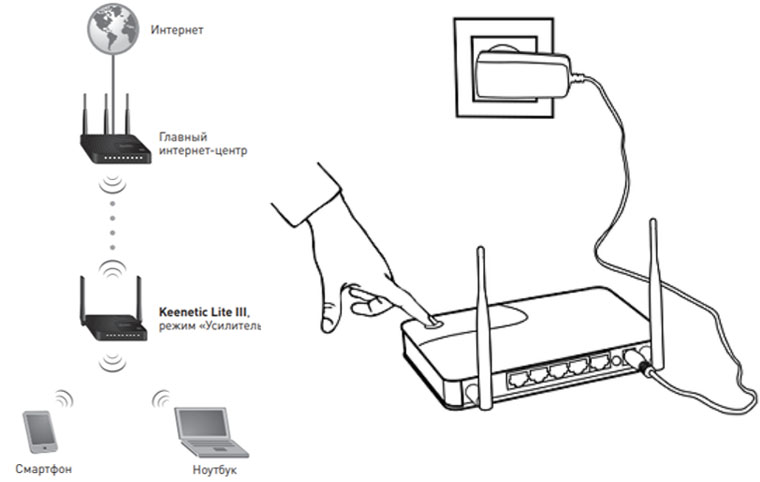
Чтобы подключить дополнительный роутер к основному в режиме усилителя, вам нужно сделать следующее. Расположите усилитель так, чтобы он свободно улавливал сигнал по Wi-Fi от головного роутера (лучше в прямой видимости). Поставьте переключатель режимов (на задней панели) роутера Lite III в позицию «Усилитель». Коротко нажмите кнопку WPS/Wi-Fi на основном роутере, затем на дополнительном. Индикаторы Wi-Fi начнут мигать, что говорит о сопряжении устройств. Далее возможны два варианта: произойдет автоматическое подключение или придется вручную вводить некоторые данные. Рассмотрим оба варианта.
Автоматическое подключение
Примерно через минуту после описанных выше действий настройка завершится, на усилителе загорится индикатор интернета, и вы сможете пользоваться Wi-Fi-сетью обоих роутеров. Кнопка WPS/Wi-Fi на разных роутерах выглядит и расположена по-разному. Например, в TP-Link Archer C20 и TL-WR841N она находится сзади рядом с портами, а в Keenetic Giga KN-1010 на передней панели.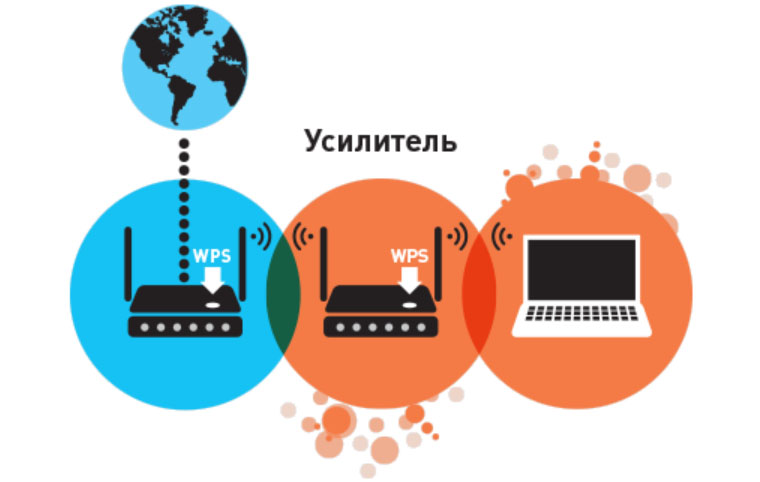
После нажатия кнопок WPS/Wi-Fi подключение произойдет автоматически только в том случае, если в сети вашего головного роутера работает DHCP-сервер. Это означает, что основной роутер умеет автоматически присваивать IP-адреса устройствам-клиентам сети.
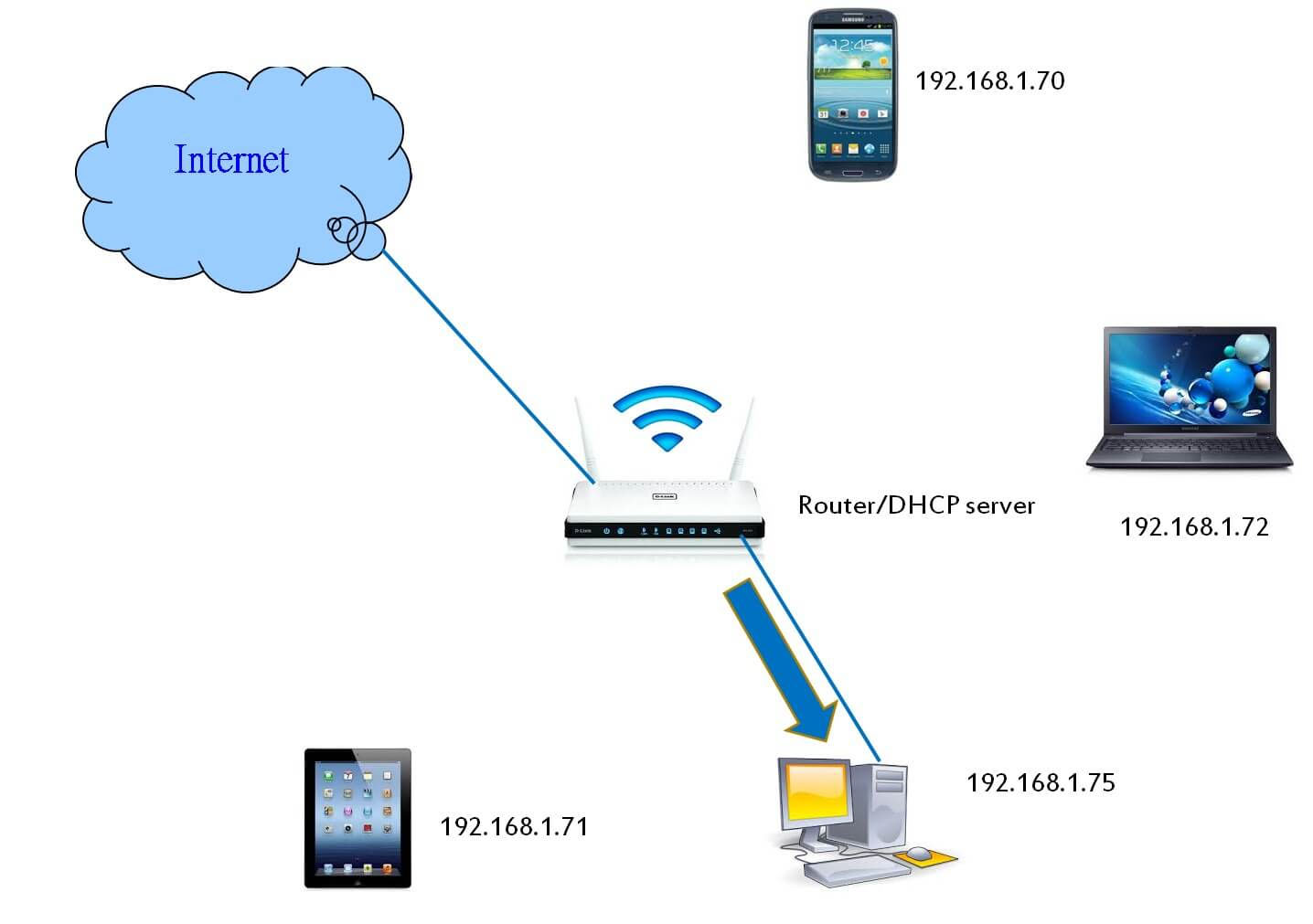
Обратите внимание, что после включения на роутере Lite III режима усилителя вы не сможете управлять им через стандартный веб-интерфейс (панель управления) по адресу 192.168.1.1. Это связано с тем, что усилитель получит от основного роутера новый IP-адрес, по которому вы и сможете заходить в интерфейс через браузер. Посмотреть этот IP-адрес можно в панели управления главного роутера. Рассмотрим пример. Вы подключили Lite III в режиме усилителя к главному роутеру бренда Keenetic. После соединения главный роутер назначил усилителю IP-адрес 10.10.10.15, который можно посмотреть в его веб-интерфейсе по адресу my.keenetic.net в разделе «Список устройств». Скопируйте этот адрес в адресную строку браузера и попадете в панель управления вашего усилителя. Меню роутера в режиме усилителя будет сокращенным по сравнению с функционалом панели управления роутера в основном режиме.
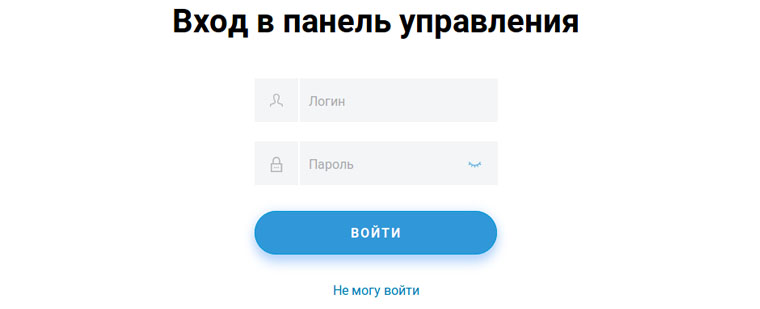
Ручное подключение
Если DHCP-сервер не работает, вам нужно вручную ввести временный служебный IP-адрес 192.168.1.3. Для этого на компьютере найдите в настройках сети сетевые подключения и установите такие параметры: IP-адрес 192.168.1.30, маска подсети 255.255.255.0. Например, в ОС Windows 10 это делается так. Кликните на панели уведомлений по значку «Сеть» и выберите «Параметры сети и Интернет». Кликните по строке «Настройка параметров адаптера», затем правой клавишей по названию своей сети и выберите в контекстном меню «Свойства».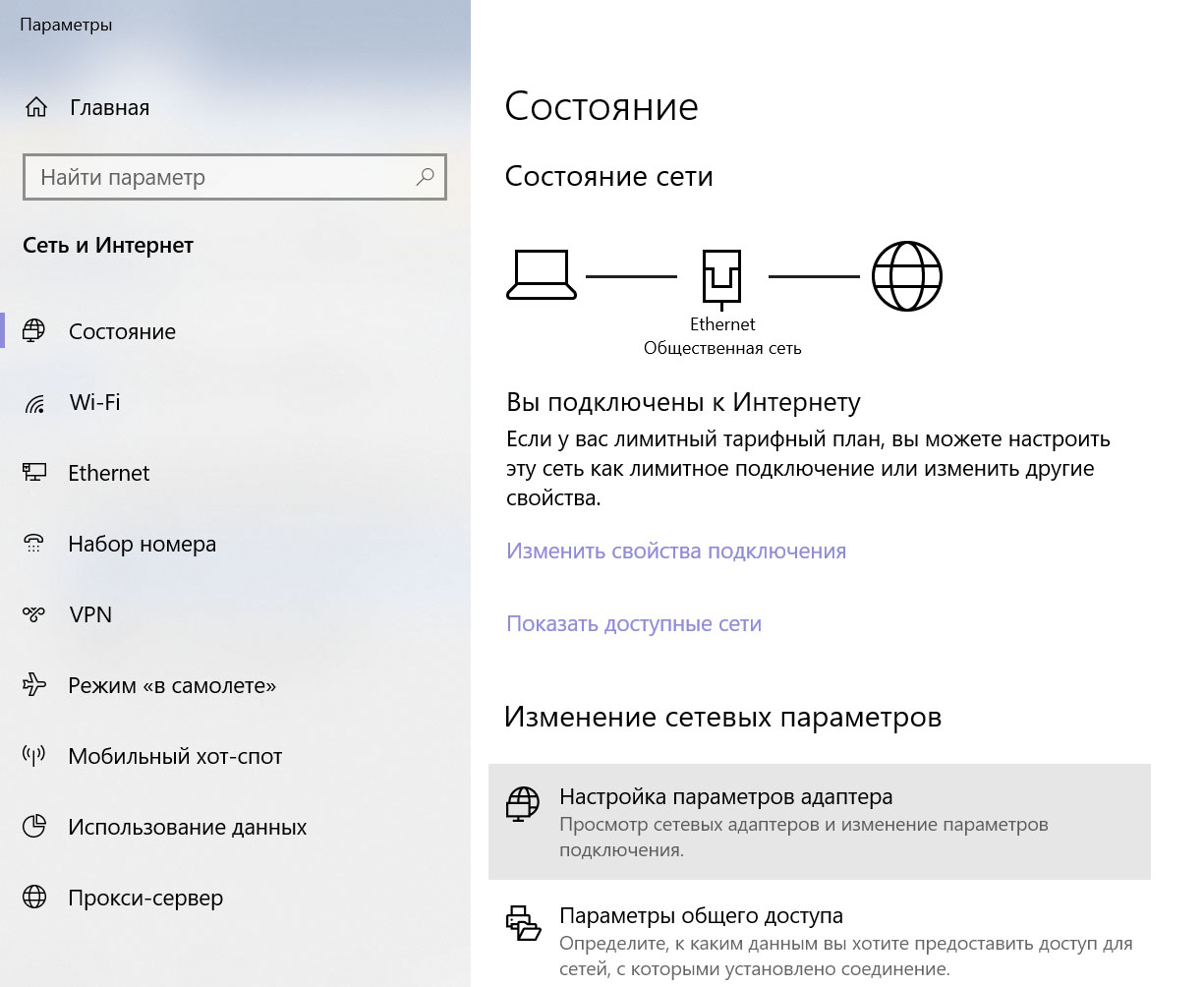
Кликните по строке «IP версии 4», нажмите «Свойства». Поставьте переключатель в позицию «Использовать следующий IP-адрес», введите указанные выше значения для IP-адреса и маски подсети и нажмите Oк. После этого панель управления станет доступна с адреса в браузере 192.168.1.30.
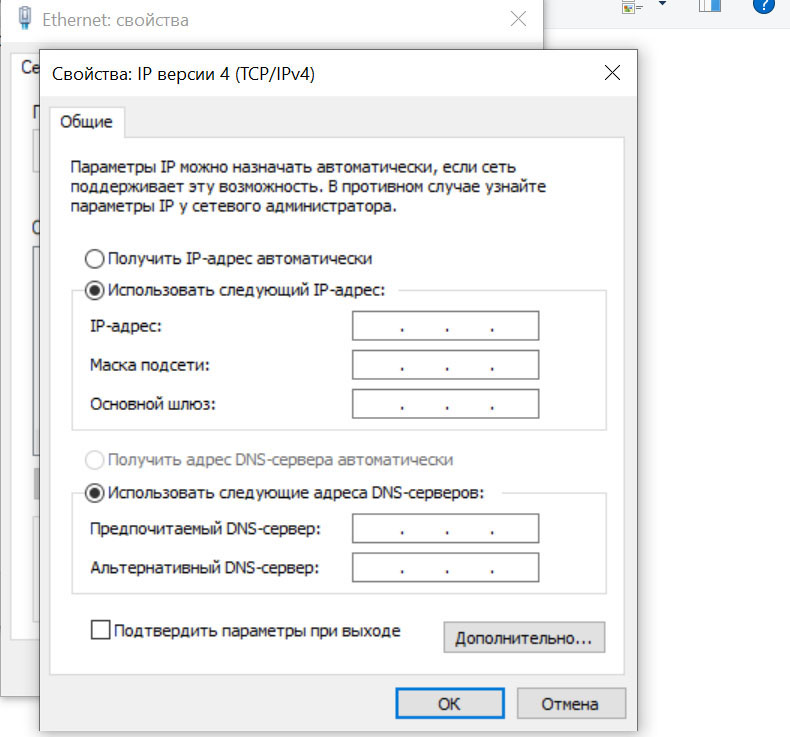
Проблемы с подключением
Бывают случаи, когда вы настроили роутер правильно, и все казалось бы должно работать. Однако оператор техподдержки не может ничего посоветовать, кроме как "Перезагрузите роутер" или вставить и вытащить кабель. Обычно в таком случае проблема возникает либо в фактическом обрыве сети, либо в провайдере. Первый случай понятен, здесь поможет только мастер. Обычно в течение суток провайдер выделяет специального работника, который приходит и ищет обрыв. А что делать, если интернет порой пропадает сам по себе, а потом "чинится"? Тут только обратить внимание на провайдера и задуматься о его смене. Мы сами сталкивались с такой проблемой. И, как оказалось, было полезно почитать отзывы и рейтинг провайдеров, прежде чем с ними начать работу. Где люди делятся своими впечатлениями от работы с ними и ценовой политикой. Все-таки монополию в данном сегменте полностью еще не ввели и есть из чего выбрать.Режим адаптера в Keenetic Lite III
Хотя сегодня большинство умных устройств оснащено Wi-Fi-модулем, его может не быть на стационарном компьютере, ТВ-приставке и других девайсах. Чтобы подключить такое устройство к роутеру, вам нужно тянуть через всю квартиру кабель от устройства до роутера. Но есть и другое решение: поставить рядом с той же ТВ-приставкой второй роутер, работающий в режиме адаптера. Адаптер будет улавливать по Wi-Fi сигнал от основного роутера и передавать его уже по коротенькому кабелю к ТВ-приставке или другому подключаемому устройству. Но в этом режиме есть свои минусы. В частности, у роутера отключается точка доступа, то есть он не может раздавать интернет другим устройствам по Wi-Fi, а только по проводам. По этой причине подключаются устройства к адаптеру тоже только по проводам. Соответственно, из-за отсутствия своей Wi-Fi-сети имени и пароля для сети тоже нет, а панель управления будет урезанной по сравнению с основным режимом.
Способ подключения в режиме адаптера в точности такой, что описан выше для режима «Усилитель». Разница заключается только в том, чтобы поставить переключатель на задней панели роутера Lite III в позицию «Адаптер». При проблемах с автоматическим получением IP-адреса проделайте те же действия, что описаны выше.
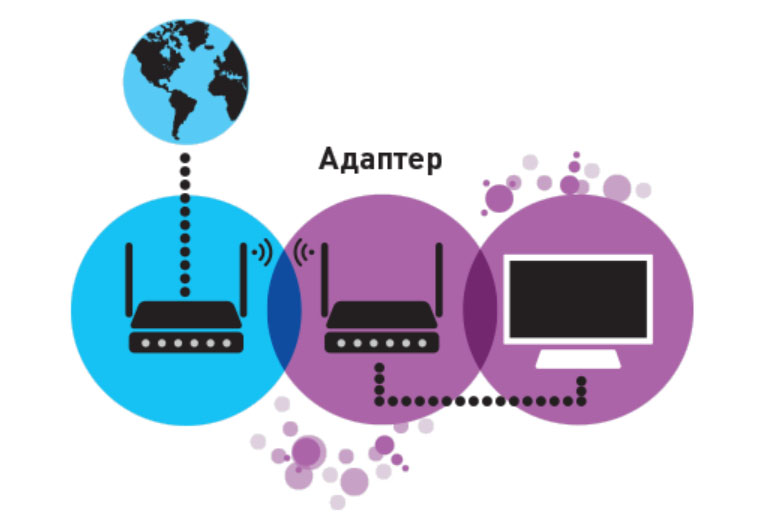
Режим точки доступа в Keenetic Lite III
Режим «Точка доступа» нужен для того, чтобы усилить сигнал в доме так же, как это делается в режиме «Усилитель». Только здесь головной и дополнительный роутеры соединяются проводом, что обеспечивает более стабильный сигнал подключенным к дополнительному роутеру устройствам. Сами устройства можно подключать к роутеру в режиме точки доступа как по Wi-Fi, так и по проводам. Для подключения роутера в этом режиме соедините Lite III с вашим основным роутером проводом. Переведите переключатель на Lite III в позицию «Точка доступа», загрузите оба роутера и дайте им сонастроиться.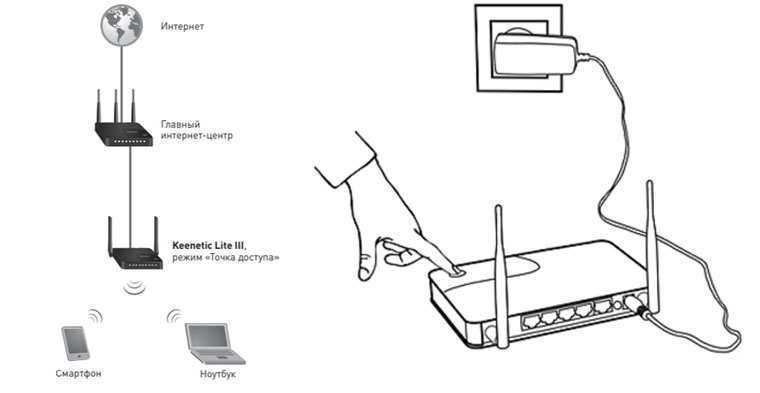
Имя и пароль сети для роутера в режиме «Точка доступа» будут теми же, что указаны на его этикетке. Если вы хотите, чтобы у главного и дополнительного роутеров имя и пароль сети совпадали, зайдите в панель управления дополнительного роутера (Lite III) по тому IP-адресу, который ему назначит головной роутер (см. раздел «Усилитель»). Это можно также сделать в панели управления основного роутера в разделе домашней сети.

Режим основной в Keenetic Lite III
В этом режиме Keenetic Lite III будет работать как главное устройство, которое можно подключить к провайдеру по кабелю, Wi-Fi или через модем. При этом возможно подключаться как к одному, так и к нескольким провайдерам, чтобы при сбоях в сети одного провайдера переключиться на другого. Если сбои у провайдеров происходят очень часто, то возможно стоит выбрать другого, например, с помощью этого сервиса. В основном режиме задействован весь функционал роутера, который доступен вам в панели управления или мобильном приложении. Это функция родительского контроля для безопасного нахождения детей в интернете, защита от сетевых угроз, возможность настроить характеристики сети Wi-Fi и многое другое. По умолчанию роутер может автоматически назначать клиентам IP-адреса. Его панель управления доступна по адресу my.keenetic.net или 192.168.1.1. Также вы можете подключать в роутеру Lite III в основном режиме другие роутеры, способные работать в режиме точки доступа, усилителя или других дополнительных режимах.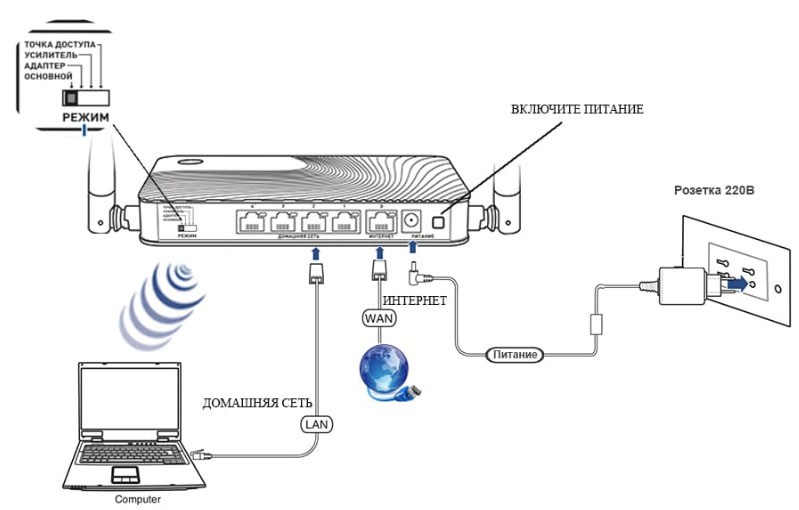
Для настройки работы роутера в основном режиме вам необходимо проделать такие действия (это один из вариантов настройки):
- подать на роутер интернет от вашего провайдера: в порт «Интернет» подключить кабель от провайдера или кабель модема;
- соединить роутер с компьютером через желтый порт при помощи идущего в комплекте кабеля (это рекомендуемый способ, но возможно подключать устройства и по Wi-Fi);
- после загрузки устройств зайти в панель управления компьютера и запустить модуль «Быстрая настройка».
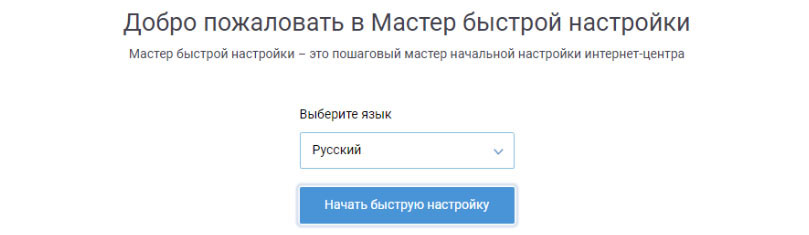
Дополнительные режимы роутера Lite III пригодятся вам при наличии второго роутера и большого пространства. С их помощью вы легко снабдите интернетом не только дом, но и беседку в саду или самые дальние уголки просторного офиса.






